Διαφήμιση
Μια περιοχή όπου το Kodi υστερεί πίσω από το Plex είναι πόσο εύκολο είναι να μοιραστείτε τη βιβλιοθήκη πολυμέσων σας σε πολλές συσκευές. Στην Plex, η διαδικασία είναι τόσο απλή όσο η εγκατάσταση της κατάλληλης εφαρμογής και η εισαγωγή του κωδικού πρόσβασης. Στο Kodi, η διαδικασία είναι πολύ πιο περίπλοκη. Αλλά, ευτυχώς, περίπλοκα δεν σημαίνει αδύνατο.
Υπάρχουν δύο τρόποι συγχρονισμού ή κοινής χρήσης της βιβλιοθήκης πολυμέσων Kodi σε πολλές συσκευές. Μπορείτε να χρησιμοποιήσετε είτε τον Emby (τον εύκολο τρόπο) είτε τον MySQL (τον σκληρό τρόπο). Σε αυτό το άρθρο, εξηγούμε τον εύκολο τρόπο - γιατί, λοιπόν, γιατί θα προτιμούσατε ποτέ την πιο δύσκολη επιλογή;
Χρησιμοποιώντας το Emby για να συγχρονίσετε τη βιβλιοθήκη Kodi
Ο ευκολότερος τρόπος να μοιραστείτε τη βιβλιοθήκη Kodi με πολλαπλές συσκευές είναι να χρησιμοποιήσετε τον Emby.
Σε περίπτωση που δεν γνωρίζετε, Ο Emby είναι ανταγωνιστής του Kodi και του Plex Ξεχάστε το Plex και το Kodi, δοκιμάστε τον Emby Αντ 'αυτούΈχουμε περάσει πολύ χρόνο συζητώντας το Plex και το Kodi και θα συνεχίσει να το κάνει στο μέλλον. Αλλά, υπάρχει μια τρίτη επιλογή με τη μορφή Emby.
Διαβάστε περισσότερα . Από πολλές απόψεις, προσφέρει έναν ευτυχισμένο συμβιβασμό μεταξύ των δύο μεγάλων αδελφών του. έχει υιοθετήσει το μοντέλο πελάτη-εξυπηρετητή της Plex ενώ παραμένει ανοιχτό ως Kodi.Για να χρησιμοποιήσετε το Emby για να συγχρονίσετε τη βιβλιοθήκη μέσων μεταξύ συσκευών, θα πρέπει να ρυθμίσετε την εφαρμογή διακομιστή Emby, να εγκαταστήσετε πρόσθετα πρόσθετα και, στη συνέχεια, να εγκαταστήσετε το πρόσθετο Emby στο Kodi.
Πώς να ρυθμίσετε έναν διακομιστή Emby
Το πρώτο μέρος της διαδικασίας είναι να ανοίξετε το διακομιστή Emby σας. Ο διακομιστής θα γίνει το backend της βιβλιοθήκης πολυμέσων σας, αντικαθιστώντας έτσι τη βάση δεδομένων της βιβλιοθήκης Kodi. Η χρήση του εφεδρικού συστήματος Emby θα συγχρονίσει επίσης την κατάσταση παρακολούθησης ενός βίντεο μεταξύ συσκευών.
Για να ξεκινήσετε, πηγαίνετε στο Ιστοσελίδα του Emby, Κάνε κλικ στο Κατεβάστε καρτέλα στην κορυφή της σελίδας και αρπάξτε ένα αντίγραφο της εφαρμογής. Το Emby είναι διαθέσιμο στα Windows, Mac και Linux, καθώς και στις συσκευές NAS και στην εφαρμογή μεταφοράς εμπορευματοκιβωτίων Docker. Πράγματι, είναι ένα από τα καλύτερους διακομιστές πολυμέσων που θα βρείτε στο Linux Οι 8 καλύτερες επιλογές λογισμικού διακομιστή Media για LinuxΠου ξεκινάτε με τους διακομιστές πολυμέσων Linux; Το Plex είναι καλό, αλλά έχουμε ελέγξει άλλες δυνατές επιλογές που θα σας βοηθήσουν να επιλέξετε. Διαβάστε περισσότερα .
Για μέγιστη ευκολία στη ρύθμιση, θα πρέπει να εγκαταστήσετε την εφαρμογή στον ίδιο σκληρό δίσκο ή στην ίδια θέση αποθήκευσης με τα αρχεία πολυμέσων σας - αν και μπορείτε να προσθέσετε τοποθεσίες δικτύου.
Όταν εκτελείτε τον Emby για πρώτη φορά, θα πρέπει να εργαστείτε στις αρχικές οθόνες ρύθμισης. Τελικά, θα φτάσετε στο Ρυθμίστε τις βιβλιοθήκες πολυμέσων σας οθόνη.
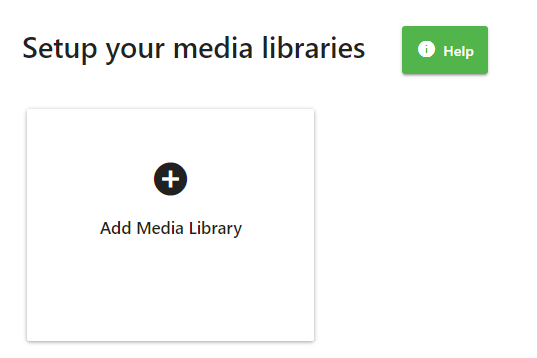
Κάντε κλικ Προσθήκη βιβλιοθήκης πολυμέσων, δώστε στη βιβλιοθήκη ένα όνομα και επιλέξτε τον τύπο του περιεχομένου και επιλέξτε τους φακέλους που θέλετε να συμπεριλάβετε. Πρέπει να επαναλάβετε αυτήν τη σειρά για κάθε μεμονωμένη βιβλιοθήκη που θέλετε να δημιουργήσετε (για παράδειγμα, αν θέλετε τρεις ξεχωριστές βιβλιοθήκες για ταινίες, τηλεοπτικές εκπομπές και μουσική).
Εάν θέλετε, μετακινηθείτε προς τα κάτω στη σελίδα για να προσαρμόσετε τις προηγμένες ρυθμίσεις της βιβλιοθήκης σας. Αξίζει να το εξασφαλίσετε Κατεβάστε έργα τέχνης και μεταδεδομένα από το διαδίκτυο και Αποθηκεύστε τα έργα τέχνης και τα μεταδεδομένα σε φακέλους πολυμέσων και τα δύο. Δεν είναι απαραίτητο να κάνει την εφαρμογή να λειτουργεί, αλλά ορισμένοι χρήστες ανέφεραν προβλήματα τέχνης και μεταδεδομένων στο Kodi όταν δεν είναι.
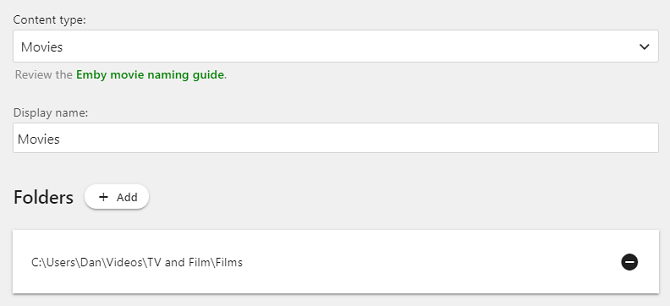
Όταν είστε έτοιμοι, κάντε κλικ στο Εντάξει, στη συνέχεια κάντε κλικ στο κουμπί Επόμενο.
Στο Ρύθμιση απομακρυσμένης πρόσβασης , βεβαιωθείτε ότι έχετε σημειώσει το πλαίσιο ελέγχου δίπλα στο Επιτρέψτε απομακρυσμένες συνδέσεις σε αυτόν τον διακομιστή Emby αν σκοπεύετε να χρησιμοποιήσετε το Kodi όταν βρίσκεστε μακριά από το οικιακό σας δίκτυο.
Κάντε κλικ Επόμενο για άλλη μια φορά, συμφωνείτε με τους όρους παροχής υπηρεσιών της Emby και είστε έτοιμοι να προχωρήσετε στην επόμενη φάση της διαδικασίας εγκατάστασης.
Εγκαταστήστε πρόσθετα πρόσθετα Emby
Πριν προσθέσετε το Emby στο Kodi, θα πρέπει να αφιερώσετε λίγο χρόνο για να εγκαταστήσετε πρόσθετα πρόσθετα στο διακομιστή σας Emby. Θα σας βοηθήσουν να κάνετε το add-on του Emby πιο γρήγορα και να συγχρονιστεί πιο προσεκτικά, δίνοντάς σας έτσι μια πιο ευχάριστη εμπειρία χρήστη.
Εδώ είναι τα τρία πρόσθετα που πρέπει να χρησιμοποιήσετε:
1. Emby για ουρά συγχρονισμού Kodi
Αυτή είναι η πιο σημαντική προσθήκη. Ο καθένας που ακολουθεί αυτόν τον οδηγό πρέπει να το εγκαταστήσει. Μπορεί να παρακολουθεί τα συμβάντα που συνδέονται με τον Emby, ακόμη και όταν ο Kodi είναι εκτός σύνδεσης. Ως εκ τούτου, αφήνει το Emby addon για Kodi να ξεκινήσει πολύ πιο γρήγορα.
2. Σετ αυτόματου κουτιού
Εάν είστε φανατικός κινηματογράφος, εγκαταστήστε το Auto-Box Set. Θα οργανώσει αυτόματα όλες τις ταινίες στη βιβλιοθήκη Emby σας σε συλλογές που χρησιμοποιούν δεδομένα από themoviedb.org. Οι συλλογές μεταφέρονται αυτόματα στο Kodi.
3. Trakt.tv
Οποιοσδήποτε μακροχρόνιος χρήστης Kodi θα είναι εξοικειωμένος trakt.tv (θεωρούμε ότι είναι ένα ουσιαστικό plugin Plex Τα 10 Best Plex Plugins για χρήστες PowerΔεν χρειάζεστε πρόσθετα για να χρησιμοποιήσετε το Plex. Αλλά οι χρήστες δύναμης μπορεί να θέλουν να πάρουν περισσότερα από αυτό και αυτά τα plugins Plex θα βοηθήσουν. Διαβάστε περισσότερα ). Είναι καλύτερα να περιγράφεται ως Last.fm για βίντεο. Θα παρακολουθεί αυτό που παρακολουθείτε και θα συγχρονίζει την πρόοδο της σειράς σας σε όλες τις συσκευές όπου εκτελείται η εφαρμογή. Αν εγκαταστήσετε το Trakt.tv στο Emby, βεβαιωθείτε ότι έχετε απενεργοποιήσει όλες τις παρουσίες της εφαρμογής που εκτελείται εγγενώς στο Kodi.
Προσθέστε το πρόσθετο Emby στο Kodi
Η εγκατάσταση του plugin Emby στο Kodi χρησιμοποιεί την ίδια διαδικασία με οποιοδήποτε άλλο πρόσθετο. Πρέπει απλώς να βεβαιωθείτε ότι προσθέτετε το αποκλειστικό repo Emby πριν ξεκινήσετε. Επειδή πρόκειται για ένα επίσημο repo, δεν έχει επηρεαστεί από την πτώση των πρόσφατων κλεισίματος. δεν είναι ένα από τα Kodi repos θα πρέπει να αποφύγετε.
Κατεβάστε: Emby Repo για το Kodi [δεν διατίθεται πλέον]
Μόλις έχετε ένα αντίγραφο του repo, ξεκινήστε το Kodi. Στη συνέχεια, από την αρχική σελίδα του Kodi, πηγαίνετε στο Σύστημα> Πρόσθετα> Εγκατάσταση από αρχείο ZIP.
Χρησιμοποιώντας το πρόγραμμα περιήγησης στην οθόνη, εντοπίστε και επιλέξτε το αρχείο ZIP Emby repo που μόλις κατεβάσατε. Το addon θα διαρκέσει λίγα λεπτά για να εγκατασταθεί.
Πριν συνεχίσετε, βεβαιωθείτε ότι ο διακομιστής Emby που εγκαταστήσατε νωρίτερα εκτελείται.
Μόλις ολοκληρωθεί η εγκατάσταση του repo και έχετε επιβεβαιώσει ότι ο Emby εκτελείται, επιστρέψτε στην αρχική οθόνη Kodi. Τώρα, πλοηγηθείτε στο Σύστημα> Πρόσθετα> Εγκατάσταση από αποθήκη> Kodi Emby. Όταν ανοίξει το repo στην οθόνη σας, πηγαίνετε στο Προσθήκη βίντεο> Emby. Κτύπημα Εγκαθιστώ.
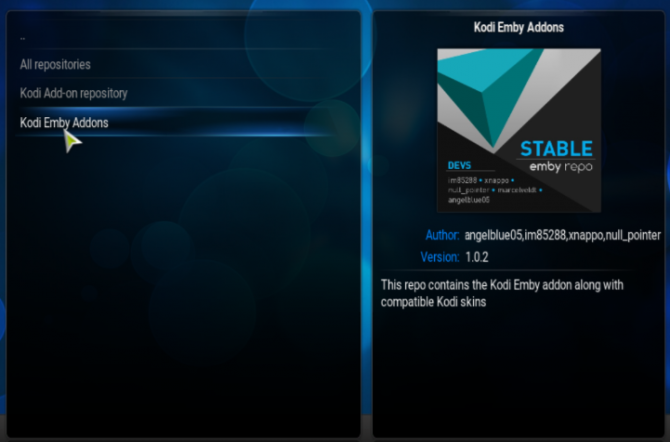
Το πρόσθετο Emby πρέπει να ανιχνεύει αυτόματα τον διακομιστή σας Emby και να σας ζητάει την άδεια να συνδεθείτε σε αυτόν. Κάντε κλικ στο Ναί να συμφωνήσουν.
Για να ολοκληρώσετε την αρχική ρύθμιση, επιλέξτε το χρήστη Emby από το αναπτυσσόμενο μενού.
Θα πρέπει τώρα να περιμένετε ενώ το Kodi σαρώνει και εισάγει τη βιβλιοθήκη Emby. Εάν η βιβλιοθήκη σας είναι εκτεταμένη, αυτό μπορεί να διαρκέσει πολύ.
Στη συνέχεια, πρέπει να κάνετε ένα τσίμπημα στις ρυθμίσεις του addon. Παω σε Σύστημα> Πρόσθετα> Πρόσθετα μου> Πρόσθετα βίντεο> Emby> Ρύθμιση παραμέτρων και σημειώστε το πλαίσιο ελέγχου δίπλα στο Ενεργοποιήστε την γρήγορη εκκίνηση υπό Επιλογές συγχρονισμού.
Τέλος, πρέπει να προσθέσετε συντομεύσεις στις διάφορες βιβλιοθήκες Emby στην αρχική οθόνη του Kodi. Οι Emby και Kodi θα δημιουργήσουν αυτόματα τις συντομεύσεις. η συντόμευση θα επισημανθεί με τα ονόματα των βιβλίων Emby. Θα τα βρείτε στη λίστα των κόμβων βίντεο και των λιστών αναπαραγωγής.
Για να προσθέσετε συντομεύσεις στην αρχική οθόνη Kodi, πηγαίνετε στο Σύστημα> Εμφάνιση> Δέρμα> Ρυθμίσεις> Συντομεύσεις προσθήκης.
Σημείωση: Η διαδικασία μπορεί να διαφέρει εάν χρησιμοποιείτε το δικό σας δέρμα. Για περισσότερες πληροφορίες σχετικά με την εγκατάσταση repos, διαβάστε το Οδηγός για αρχάριους για τη χρήση του Kodi Τρόπος χρήσης του Kodi: Ο πλήρης οδηγός εγκατάστασηςΟ οδηγός μας για αρχάριους δείχνει πώς να εγκαταστήσετε το λογισμικό Kodi, πώς να πλοηγηθείτε στην αρχική εγκατάσταση και πώς να φορτώσετε πρόσθετα. Διαβάστε περισσότερα .
Το Kodi με το Emby είναι ευκολότερο από τη χρήση της MySQL
Ο επίσημος τρόπος συγχρονισμού και κοινής χρήσης της βιβλιοθήκης σας Kodi σε πολλές συσκευές είναι η χρήση της MySQL.
Και ενώ λειτουργεί πολύ καλά, είναι απίστευτα περίπλοκο να δημιουργηθεί, ειδικά αν δεν έχετε προηγούμενη γνώση της MySQL. Ωστόσο, αν θέλετε να δοκιμάσετε τη μέθοδο MySQL για συγχρονισμό και κοινή χρήση της βιβλιοθήκης πολυμέσων Kodi, μπορείτε να ακολουθήσετε την Οδηγός 10 σελίδων στο επίσημο wiki του Kodi.
Εάν είστε αρχάριος Kodi και μόλις μάθετε για αυτή τη διαδικασία για πρώτη φορά, βεβαιωθείτε ότι έχετε δει τη λίστα μας βασικές συμβουλές Kodi για νέους χρήστες 7 Βασικές Συμβουλές Kodi για Νέους ΧρήστεςΑν ξεκινάτε απλά στο ταξίδι σας στο Kodi και δεν έχετε ιδέα από πού να ξεκινήσετε, είμαστε εδώ για να βοηθήσουμε με αυτές τις βασικές συμβουλές Kodi για αρχάριους. Διαβάστε περισσότερα .
Ο Dan είναι βρετανός απεσταλμένος που ζει στο Μεξικό. Είναι ο υπεύθυνος επεξεργασίας για την αδελφή του MUO, Blocks Decoded. Σε διάφορες χρονικές στιγμές, υπήρξε ο Social Editor, Creative Editor και Οικονομικός Συντάκτης για το MUO. Μπορείτε να τον βρείτε περιαγωγής στο πάτωμα show στο CES στο Λας Βέγκας κάθε χρόνο (PR άνθρωποι, φτάστε έξω!), Και κάνει πολλά χώρο πίσω από τα σκηνικά...